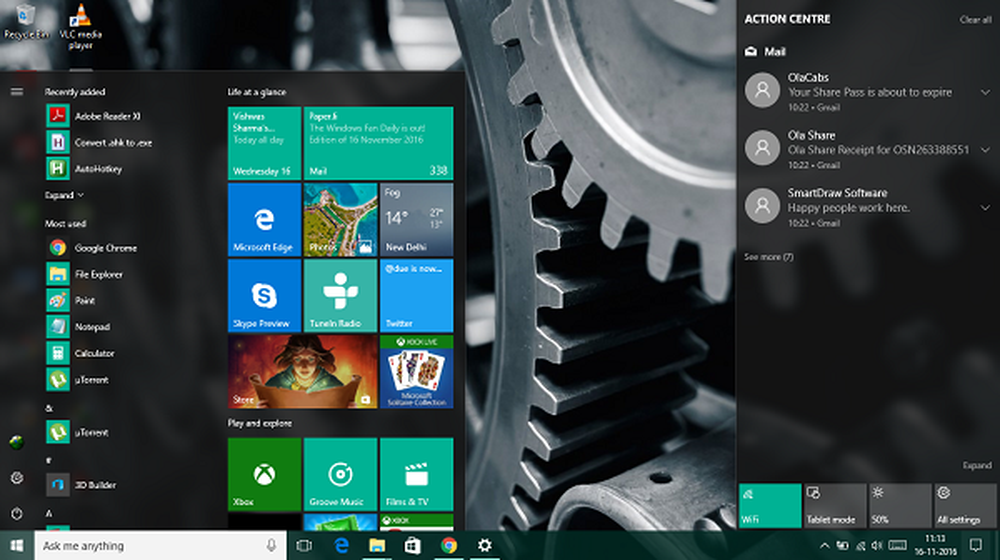Slik endrer du oppgavelinjen Thumbnail-størrelse i Windows 7

Hvis du finner størrelse på miniatyrer i Windows 7 oppgavelinjen for liten til din smak, kan du gjøre dem større. Du kan justere størrelsen etter din smak ved å følge de enkle trinnene som er markert i denne artikkelen, og endre miniatyrstørrelsen på oppgavelinjen. Selvfølgelig finnes det verktøy fra tredjepart som er tilgjengelige for å gjøre den samme jobben, men det er alltid en god læreropplevelse, men å gjøre det manuelt.
Endre oppgavelinjen Thumbnail størrelse
Slik kan du endre størrelsen på miniatyrbilder i Windows. Vær oppmerksom på at det gjør at du må gjøre endringer i registerredigering, så vær sikker på at du har opprettet en sikkerhetskopi før du fortsetter videre.

Åpne registerredigering. For dette, trykk Win + R i kombinasjon for å hente dialogboksen 'Kjør'. I det, skriv regedit og trykk enter tasten. Deretter navigerer du til følgende nøkkel
HKEY_CURRENT_USER \ Software \ Microsoft \ Windows \ Currentversion \ Explorer
Nå i RHS-panel, opprett en ny DWORD-verdi som kalles thumbnailsize. Høyreklikk på den og velg Endre.
Å velge Desimal alternativ. Oppgi ønsket verdardata i piksler for å endre størrelsen. Standardverdien er 96 pxls. Det kan endres til en verdi mellom 32 og 256.For å aktivere standardverdien igjen, slett du bare miniatyrstørrelsesverdienavnet og start datamaskinen på nytt!
Hvis denne metoden ikke virker for deg, ta en titt på dette innlegget som viser hvordan du øker oppgavelinjens miniatyr forhåndsvisning størrelse.
Forhåndsvisning av miniatyrbilde i Windows 7 eller Vista explorer.exe vises som standard Miniatyrfotografier. Du kan, hvis du ønsker, justere registret for å få dem til å virke som en videofilm kutte sammen med "kulehjulet" perforerte grenser.
Du vil kanskje sjekke ut eller freeware Taskbar Thumbnail Tweaker og Resizer og Windows 7 oppgavelinjen Thumbnail Customizer.